الطريقة الوحيدة لفتح جهازك الايفون بدون كتابة ال apple id

تم التدقيق بواسطة: فريق أراجيك
يضطر بعض المستخدمين لتجاوز قفل الآيفون والالتفاف حوله، وتوجد طريقة وحدة لذلك باستخدام أحد البرامج المخصصة لذلك، وسوف يتحدث هذا المقال عن الطريقة الوحيدة لفتح جهازك الايفون بدون كتابة ال apple id في آبل.
الطريقة الوحيدة لفتح جهازك الايفون بدون كتابة ال apple id
يعدُّ قفل التنشيط من ميزات الحماية في الأجهزة الحديثة، وذلك من أجل منع أي شخص الدخول إلى الجهاز، وتتميز أجهزة آيفون وآيباد بميزة تفعيل القفل بشكل تلقائي إذا تعرض للضياع أو للسرق عندما يتم تفعيل تطبيق تحديد الموقع، ومن أجل تم تصميم قفل التنشيط، حتى يحافظ على كافة محتويات الجهاز، وقد ينسى بعض الأشخاص كلمة المرور ويرغب بالدخول إلى الآي كلاود في الآيفون أو الآيباد، فتوجد طريقة سريعة لذلك، إذ يمكن تحميل برنامج AnyUnlock – iCloud Activation Unlocker حتى يتم إيقاف تنشيط برنامج الآي كلاود على الجهاز، ويعمل البرنامج على أجهزة ماك وأجهزة ويندوز، لكن شرط أن لا يفعَّل العثور على الجهاز، لأنه عند ذلك لن يعمل البرنامج، وبهذا التطبيق يمكن تجاوز تطبيق iCloud وعدم إدخال كلمة المرور.
اقرأ أيضًا: انشاء حساب ابل ستور Apple Store جديد بسهولة مجاني.
خطوات تجاوز قفل تنشيط iCloud على جهاز كمبيوتر يعمل بنظام Windows
الوقت اللازم: دقيقة واحدة (2).
يمكن تجاوز قفتل تنشيط الآي كلاود على الكمبيوتر بنظام ويندوز من خلال الخطوات فيما يأتي:
- تحميل تطبيق AnyUnlock – iCloud Activation Unlocker
تحميل تطبيق AnyUnlock – iCloud Activation Unlocker على حاسوب ويندوز وتشغيل البرنامج للدخول للصفحة الرئيسية والضغط على ابدأ، لتجاوز قفل الآي كلاود.

- توصيل الجهاز
توصيل الجهاز والضغط على خيار ابدأ الآن أيضًا، ثم توصيل جهاز iOS بالحاسوب.
- عمل الجليبريك
عمل جليبريك للجهاز حتى يتمكن التطبيق من تجاوز القفل، ويحب قراءة البرنامج التعليمي من أجل التعرف على كيفية تجاوز الحماية، وبعد ذلك الضغط على خيار انتهاء في عمل الجليبريك.

- قفل التنشيط
الانتظار حتى ينتهي البرنامج من تجاوز قفل تنشيط الآي كلاد بنجاح.
خطوات تجاوز قفل تنشيط iCloud على جهاز كمبيوتر يعمل بنظام Mac
يمكن تجاوز قفل تنشيط الآيكلاود على جهاز ماك وذلك وفق الخطوات فيما يأتي:
- تحميل برنامج AnyUnlock – iCloud Activation Unlocker على كمبيوتر ماك وتشغيله والدخول إلى الضفحة الرئيسية والضغط على تجاوز قفل تنشيط iCloud.
- توصيل جهاز iOS بالحاسوب، والضغط على ابدأ للانتقال للخطوة التالية، تفعيل أداة كسر الحماية المخصصة لجهاز iOS وعمل جليبريك.
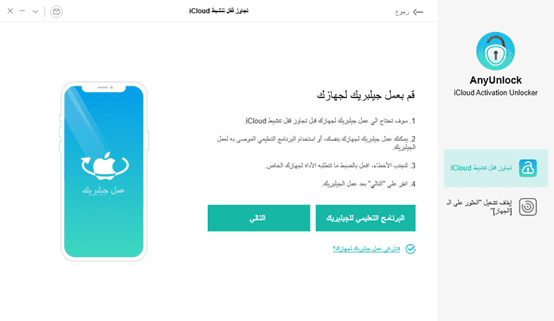
- إعداد جهاز iOS في وضع DFU بعد تحميل أداة كسر الحماية، والاستمرار باتباع الخطوات من أجل كسر الحماية، والضغط على افتح الآن بعد الانتهاء، وسيتم إيقاف تفعيل قفل التنشيط الآي كلاود على الجهاز.
- لن يتمكن المستخدم من إجراء اتصالات بعد تشغيل آي كلاود المغلق، ولا استخدام البيانات ولا Face Time وiMessage ولا تسجيل الدخول في آي كلاود، ويجب عدم إجراء إعادة ضبط للجهاز أو تشغيل الأجهزة ذات نظامiOS 12.4.7 و iOS 13.3 وعدم عمل تحديث للجهاز.
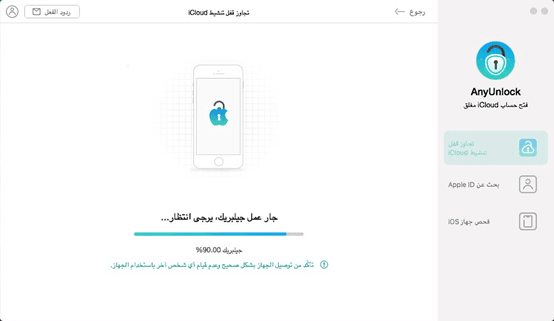
الانتظار إلى أن يتم الانتهاء من العملية ويمكن بعدها الدخول إلى App Store وتحميل التطبيقات التي يرغب بها المستخدم وتشغيل الأفلام والموسيقى وغيرها.
فك الـ أي كلاود (قفل التنشيط) باستخدام iCloud
عند شراء الجهاز من وكلاء آبل أو من أحد البائعين خارج شركة آبل، يجب معرفة جميع التفاصيل المتعلقة بتشغيل الجهاز، وذلك من خلال iCloud وفتح قفل التنشيط، ومعرفة كلمة المرور واسم المستخدم، وفيما يأتي الخطوات التي توضح ذلك:
- تسجيل الدخول عن طريق Apple ID في iCloud.com، وإدخال كلمة المرور للجهاز المغلق، والضغط على العثور في جهاز الآيفون.
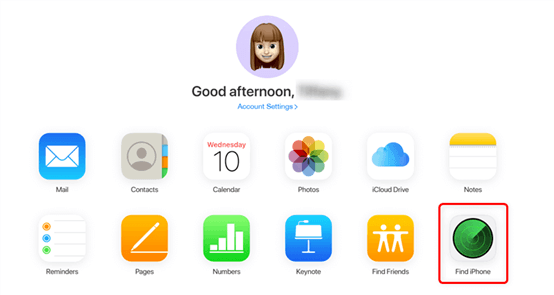
- الانتقال على موقع آي كلاود والضغط على تطبيق العثور على الآيفون.
- الضغط على خيار كل الأجهزة الموجود في أعلى الشاشة.
- تحديد الجهاز المطلوب إزالته من موقع iCloud والضغط على خيار مسح الجهاز، والضغط على التالي حتى تتم إزالة الجهاز بأمان من الحساب، وسوف يتم مسح الجهاز بالكامل من الحساب، ويمكن إغلاق الجهاز وإعادة تشغيله مرة ثانية.
فك الـ اي كلاود (قفل التنشيط) باستخدام DNS
يمكن فك قفل الآي كلاود باستخدام DNS باتباع الخطوات فيما يأتي:
- تشغيل الجهاز واختيار البلد الموجود فيها المستخدم واللغة المناسبة وإدخال خادم DNS الجديد وفق ما يأتي:
- الولايات المتحدة: 104.154.51.7
- أوروبا: 104.155.28.90
- آسيا: 104.155.220.58
- بقية العالم: 78.109.17.60
- الضغط على كلمة رجوع مرة ثانية من أجل الاتصال بشبكة الواي فاي والضغط على مساعدة في قفل تنشيط، وبعد ذلك سوف تصل رسالة تؤكد عملية الاتصال بالخادم بنجاح.
- الضغط على القائمة لمعاينة التطبيقات وتحديد التطبيق الذي يساعد في معرفة بيانات الجهاز عن المستخدم السابق.
قبل منح الجهاز لشخص آخر أو إرساله لمركز الخدمة
قبل أن يقدم المستخدم على إعطاء جهاز لشخص آخر أو إرساله إلى مركز صيانة أو ما شابه، لا بد من القيام بقفل تشغيل تحديد الموقع، لأنه إذا لم يتم ذلك سوف يقفل الجهاز ولن يتمكن الشخص من استخدامه أو الفني من إجراء الصيانة له، لذلك يجب تسجيل الخروج من iCloud وحذف جميع الإعدادات والمحتويات، ومسح جميع البيانات الخاصة بالمستخدم وإزالة قفل Apple ID وإيقاف تشغيل تحديد الموقع، وفيما يأتي طريقة ذلك:
أجهزة iOS 10.3 والإصدارات الأحدث
- الضغط على خيار الإعدادات ثم الدخول إلى أيقونة اسم المستخدم أو اسم الحساب.
- البحث عن خيار تسجيل الخروج في أسفل الشاشة.
- إدخال كلمة المرور Apple ID لإكمال الإجراء، ثم الضغط على إيقاف التشغيل.
- الرجوع إلى الإعدادات والضغط على خيار عام وإعادة تعيين وحذف الإعدادات والمحتويات جميعها.
أجهزة iOS 10.2 والإصدارات الأقدم
في نهاية المقال تعرف القارئ على الطريقة الوحيدة لفتح جهاز الآيفون بدون كتابة قفل الآيفون، أو Apple ID، والتعرف على كيفية تجاوز قفل تنشيط iCloud على جهاز كمبيوتر يعمل بنظام Mac أو ويندوز.
 ذكاء اصطناعي
ذكاء اصطناعي أجهزة ذكية
أجهزة ذكية ريادة
ريادة أعظم الكتب
أعظم الكتب هواتف
هواتف توب التوب
توب التوب منصات
منصات عملات رقمية
عملات رقمية